- Відключитися від інтернету
- Дізнатися кількість підключених пристроїв
- Скористатися програмою моніторингу домашньої мережі
Допоможіть розробці сайту, ділитися статтею з друзями!
Якщо швидкість бездротового інтернет-з'єднання різко впала і веб-сторінки стали завантажуватися повільніше, то можливими винуватцями можуть бути сусіди Wi-Fi. На щастя, обчислити та вимкнути їх можна за кілька хвилин.
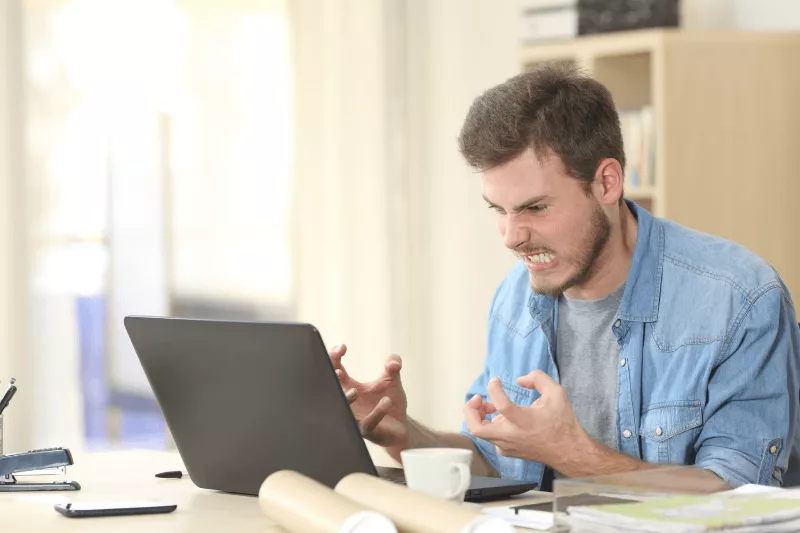
Відключитися від інтернету
Це простий метод обчислити несанкціоноване підключення, яке доступне навіть недосвідченому користувачеві. Все, що потрібно - це уважно вивчити зовнішній вигляд роутера і запам'ятати ті лампочки, які блимають на його корпусі зараз. Потім відключити у всіх пристроях доступ до бездротової мережі (або знеструмити самі пристрої) і ще раз вивчити корпус роутера:
- якщо нелегальні підключення відсутні, то на ньому блиматиме лише одна лампочка. Вона означає, що прилад приймає сигнал, але не роздає його;
- якщо горить два сигнали, то хтось сторонній використовує домашню мережу WI-FI і його пристрій залишається підключеним.
Недолік цього в тому, що відключити з першого разу всі гаджети, що використовують інтернет, буває важко. За «потенційного ворога» помилково може бути прийнятий захований дитиною планшет або «розумна» побутова техніка.
Дізнатися кількість підключених пристроїв
Багато користувачів інтернету не заходять у консоль адміністрування роутера ніколи, особливо якщо початкове підключення вони налаштовували не самостійно. Насправді, ця операція абсолютно безпечна з точки зору безпеки налаштувань і дозволяє виявити злодюжку зі 100% достовірністю, не порушуючи роботу домашньої мережі.
Для входу в консоль адміністрування необхідно набрати в адресному рядку будь-якого браузера IP-адресу роутера. Стандартний варіант – 192.168.1 Він міг бути змінений користувачем раніше, тому при невдалих спробах варто самостійно згадати нову адресу або знайти за допомогою командного рядка (для виклику Win+R для Windows), набравши CMD. Після вказати в текстовому полі слово «ipconfig» і в списку, що з'явився, знайти рядок «default gateway». Це і буде змінена IP-адреса маршрутизатора.
Дочекатися повного завантаження сторінки, потім ввести логін та пароль для входу. За замовчуванням вони стандартні для всіх маршрутизаторів: admin/admin або admin/password. У деяких випадках рядки можуть бути порожніми. Якщо ці дані були змінені під час створення підключення, необхідно вказувати нові значення.
Наступні кроки можуть змінюватись в залежності від інтерфейсу, заданого виробником роутера. Суть їх зводиться пошуку вкладки з перерахуванням всіх підключених пристроїв.Як правило, вона знаходить у розділі «Клієнти». Список необхідно вивчити та знайти зайвого користувача. Наприклад, якщо в ньому присутній «Комп'ютер Миші», а нікого з таким ім'ям немає, то це і є злодюжка.
Завершити таке несанкціоноване використання мережі дуже просто – достатньо змінити пароль для підключення до мережі Wi-Fi. Для надійності рекомендується змінити дані для входу в консоль.
Скористатися програмою моніторингу домашньої мережі

Регулярно перевіряти стан мережі та шукати несанкціоновані підключення зручніше за допомогою спеціальних програм. Популярний та безкоштовний софт для моніторингу мережі.
Acrylic WiFi Home
Призначена для Windows. Її перевага - у деталізації бездротових підключень та варіативності надання інформації (у вигляді графіків, схем).
За допомогою Acrylic WiFi Home можна спостерігати за станом мережі в режимі реального часу, робити запити на виявлення Wi-Fi мереж і отримувати всю інформацію (ступінь захисту, пароль, тип з'єднання).
AirScout Live
Працює на пристроях з Android. Ця утиліта перетворить будь-який смартфон або планшет на багатофункціональний аналізатор мережі. З семи режимів роботи чотири доступні абсолютно безкоштовно.
За допомогою AirScout Live вдасться визначити всі характеристики точок доступу, виявити джерело перешкод та визначити кількість підключень до кожного маршрутизатора. Унікальна можливість програми - створення знімків мережі Wi-Fi у приміщенні та збереження їх на жорсткому диску.
Wireless Diagnostics
Доступна для всіх користувачів macOS. Ця програма – розширена версія сканера мереж, який дозволяє не тільки виявити несанкціоноване підключення, але й вирішити інші проблеми з'єднання.
У Wireless Diagnostics кілька розділів: Scan - надає дані про виявлені бездротові з'єднання, Info - відображає інформацію про поточне підключення, Logs - налаштовує протоколи діагностики бездротових з'єднань, Performance - відображає графіки якості сигналу, перешкод та швидкості передачі даних, Snif - дозволяє захоплювати необроблені пакети для експорту в сторонній аналізатор.